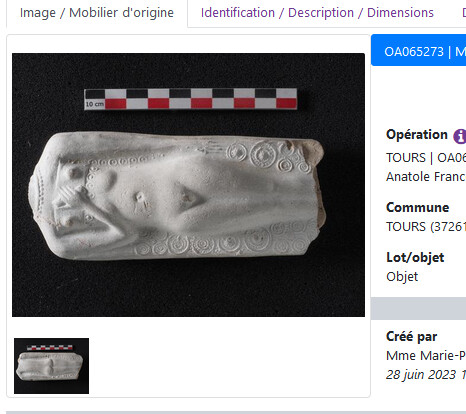Bonjour Pascale,
Ce n’est pas Ishtar qui force une rotation, c’est plutôt qu’Ishtar ne traite pas les métadonnées de la photo.
Répondant l’année dernière à la même question, j’écrivais à une collègue de SRA dans un ticket :
Comme j’ai justement répondu deux fois la semaine dernière à des tickets à ce sujet alors que je n’avais pas eu la question depuis des années, je te copie mes explications ici (il faudrait vraiment que je la reprenne sur le forum plutôt que me répéter dans divers tickets, mais comme je pointe des solutions non libres je suis un peu réticente à mettre cela sur le forum).
Comme tu as eu la bonne idée de poser la question directement sur le forum, je recopie enfin ma réponse détaillée ici. En version courte : il faut gérer la rotation hors Ishtar.
En effet Ishtar ne gère pas les informations de rotation contenues dans les métadonnées de la photo (pour l’instant, cela pourrait être un développement futur mais ça n’avait pas été identifié comme une priorité au début du logiciel, et cela nécessite d’ajouter des dépendances envers des bibliothèques logicielles supplémentaires dont il faut ensuite surveiller la pérennité, alors même que le service rendu n’est pas forcément satisfaisant, tous les appareils photo ne respectant pas les mêmes normes de métadonnées et n’enregistrant en outre pas forcément correctement l’information de rotation au moment de la prise de vue).
Si ta photo s’affiche bien dans ton visionneur de photos, c’est parce que celui-ci interprète ces mêmes métadonnées, mais le fichier photo est enregistré en mode paysage initialement. Tu le vois par exemple si tu ouvres la photo dans GIMP, il te propose la rotation de la photo selon les métadonnées au moment de l’ouverture du fichier.
Du coup il faut ré-enregistrer la photo en mode portrait dans un logiciel en amont de l’ajout dans Ishtar.
Sur les visionneuses par défaut ça se fait en quelques secondes, rotation dans un sens, rotation dans l’autre pour remettre la photo en fait dans le sens initial (pour que le logiciel enregistre l’information du sens portrait dans le fichier lui-même, et pas seulement dans ses métadonnées ; si tu ne fais aucune manipulation, tu ne peux pas réenregistrer la photo, d’où l’astuce), Ctrl+S pour enregistrer (voir selon les visionneuses tu n’as pas besoin de sauvegarder, cela le fait automatiquement).
Pour traiter les photos par lot, il y a des scripts intelligents pour faire ça en ligne de commande sous Linux, pour Windows je ne connais pas de solution libre. Ce que j’ai repéré en solution pas libre : les gratuiciels XnView et IrfanView permettent de faire ces rotations par lot en lisant directement les métadonnées (il faut utiliser dans les deux cas les commandes qui ressemblent à Transformations JPEG sans perte > Rotation basée sur les données EXIF ; pour IrfanView je crois qu’il faut un greffon). Sinon j’ai lu que l’explorateur de fichiers Windows 10 permet de sélectionner plusieurs photos et d’effectuer une rotation par lot (apparemment dans Gérer → Rotation à droite puis à gauche, cf. astuce plus haut). Contrairement aux deux gratuiciels cités qui utilisent les métadonnées EXIF et sélectionnent automatiquement les photos à redresser et les tournent automatiquement dans la bonne direction, là c’est à toi de sélectionner d’après les vignettes les photos concernées ; mais tu as la fonctionnalité nativement sur ton Windows.
Ceci étant dit, le développement de la prise en compte des métadonnées de photos dans Ishtar est à l’étude actuellement !